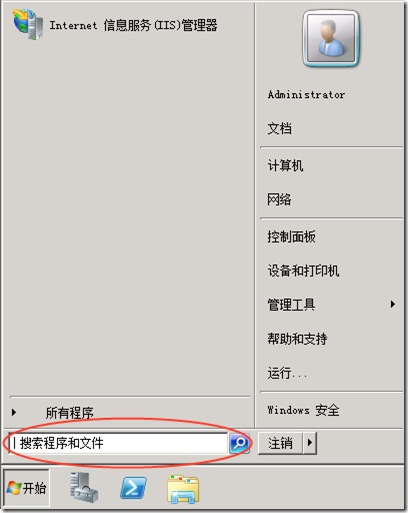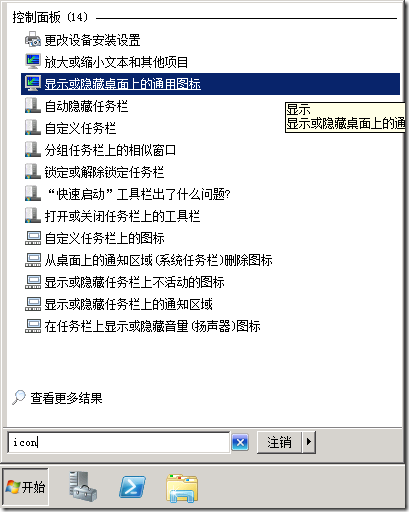如何在 Windows Server 2008 R2 上 更改桌面图标
 如何在 Windows Server 2008 R2 上 更改桌面图标
如何在 Windows Server 2008 R2 上 更改桌面图标
Windows Server 2008 R2 已经在 MSDN 和 TechNet Plus 订阅上公布,gOxiA 在第一时间下载并进行了相关的测试。从 UI 的变化来看 Windows Server 2008 R2(WS08R2)使用的是与 Windows 7 相同设计的 UI。如果添加“桌面体验”组件,即可获得 Aero 等效果!回到正题,相信已经安装 WS08R2 的朋友都发现了一个“小问题”,我们没有办法通过常规步骤来更改桌面图标!通常我们可以通过个性化配置里的更改桌面图标来选择显示那些特殊的 Windows 桌面图标,如:“计算机”文件夹、个人文件夹、“网络”等等。但是现在面对桌面孤零零的”回收站“,我们素手无策!难道 Windows Server 2008 R2 不支持显示桌面图标么?!
OK!gOxiA 查找了系统帮助,找到了一些线索,看下图!根据帮助提示,执行“单击打开“个性化””这一操作,提示“此版本的 Windows 未提供个性化功能”,God!难道为了修改桌面图标还要安装“桌面体验”不成?!这玩笑开大了!
其实在寻找帮助文档前,gOxiA 就已经找到了启动“更改桌面图标”的设置程序,还记得从 Windows Vista 开始 Windows 的开始菜单有什么变化么?OK,现在单击 Windows Server 2008 R2 的“开始”看看!
记得 gOxiA 早先写过的一些日志里曾提到过“搜索程序和文件”功能,这是一个强大的功能,在这里输入你想要知道或得到的关键词或句子,内置的 Windows Search 就会给出你相关的结果,相当的丰富!并且也很准确!
现在我们就在“搜索程序和文件”里键入我们想要搜索的信息,“更改桌面图标”中“图标”是关键词,如果是英文系统可以输入“icon”,接下来看看会出现什么结果!
“搜索程序和文件”找到了与图标有关的相关信息,其中“显示或隐藏桌面上的通用图标”便是我们要找大的结果,单击它。就可以启动“更改桌面图标”的设置程序!下来,我们就可以根据需要在桌面上显示这些图标了!
今后我们要多灵活地使用“搜索程序和文件”这一功能,“运行”功能之所以从开始菜单去除看来还是有一定道理和依据的!
Windows Server 2008 Foundation 限制介绍
 Windows Server 2008 Foundation 限制介绍
Windows Server 2008 Foundation 限制介绍
微软4月1日发布了 Windows Server 2008 Foundation(以下简称:WS08F),gOxiA 之前也写过一个简短的介绍,可以参考:微软正式发布 Windows Server 2008 Foundation,直至今天才从 MSMVP.com 看到一篇有关介绍 WS08F 限制的日志,特记录至此,以备今后参考!
从原文了解到 WS08F 基于 Windows Server 2008 Standard 构建,并且只支持 x64 架构,最大支持一个物理插槽上的 CPU,内存最大支持 8G,并且不支持虚拟化。最为关键的还对不同的应用并发连接做了限制。以下包含的限制列表引用自:http://msmvps.com/blogs/bradley/archive/2009/08/05/windows-server-2008-foundation.aspx
Windows Server 2008 Foundation limits include:
- 15 User Limit
- 50 TS Connections
- 50 RRAS Connections
- 10 TAS Connections
- 30 SMB Connections
- 1 socket systems only
- 8GB maximum memory support
- No virtualization use right
WS08F 仅随 OEM 方式销售,大家在购买品牌服务器时对操作系统的选择要注意!根据实际需求来选购随机附带 Windows Server 2008 Foundation 操作系统的服务器。
[Hyper-V] Hyper-V Server V1 vs. R2
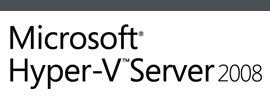 Hyper-V Server V1 vs. Hyper-V Server R2
Hyper-V Server V1 vs. Hyper-V Server R2
| Note | Microsoft Hyper-V Server 2008 V1 | Microsoft Hyper-V Server 2008 R2 |
Physical Processor Support | Up to 4 processors | Up to 8 Processors |
Logical Processor Support | Up to 16 logical processors | Up to 64 logical processors |
Physical Memory Support | Up to 32 GB | Up to 1 TB |
Virtual Machine Memory Support | Up to 32 GB total (e.g. 31 1 GB VMs or 5 6 GB VMs) | 64 GB of memory per VM |
| Live Migration | No | Yes |
| High Availability | No | Yes |
| Management Options | Free Hyper-V Manager MMC SCVMM | Free Hyper-V Manager MMC SCVMM |
Microsoft Hyper-V Server R2 相比它上一版本除了对硬件提供更大更多的支持以外,在功能上如:在线迁移、高可用方面都提供了支持,此外 Hyper-V Server R2 依旧是一款免费的产品!